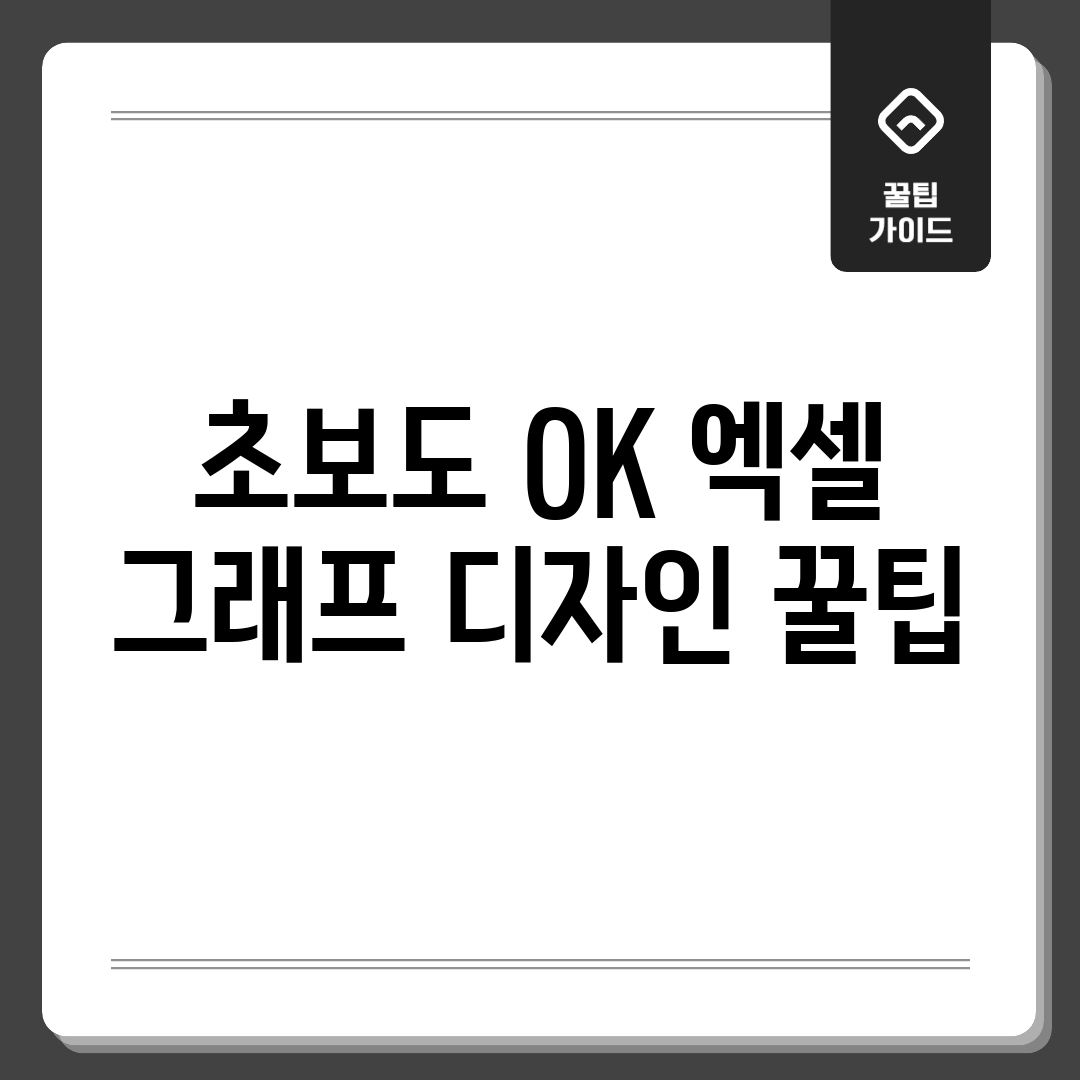5가지 핵심 기법
엑셀 시각화, 어렵게 느껴지시나요? 5가지 핵심 기법으로 더욱 효과적인 자료를 만들어 보세요. 복잡한 수치도 한눈에 들어오게 만드는 비법을 소개합니다.
1. 색상으로 정보 강조
색은 정보를 강조하는 강력한 도구입니다. 막대 도표에서 가장 중요한 요소에 강조색을 사용하여 시선을 사로잡으세요. 예를 들어, 최고 매출액 달의 막대 색을 다르게 지정할 수 있습니다. 2~3가지 색으로 제한하여 집중도를 유지하세요. 엑셀 서식 메뉴에서 간단히 색을 바꿀 수 있습니다.
2. 가독성 높은 글꼴 선택
글꼴은 가독성에 큰 영향을 줍니다. 깔끔한 글꼴(Arial, Calibri 등)을 선택하고, 정보 중요도에 따라 크기를 조절하세요. 축 레이블이 너무 작으면 읽기 어려우므로, 충분한 크기를 확보하는 것이 중요합니다.
3. 불필요한 요소 제거
도표를 깔끔하게 만들기 위해 불필요한 요소를 없애세요. 격자선이나 범례가 정보 이해에 필요 없으면 과감히 삭제하세요. 도표 제목은 간결하고 명확하게 작성하여 내용을 한눈에 파악하게 해야 합니다. 엑셀 차트 요소 추가 메뉴에서 쉽게 요소를 삭제하거나 수정 가능합니다.
4. 데이터 레이블 활용
데이터 레이블은 각 포인트를 명확히 보여줍니다. 모든 포인트를 표시할 필요는 없으며, 중요한 것만 선택하거나 위치를 조정하여 가독성을 높이세요. 엑셀 데이터 레이블 서식 옵션에서 내용, 위치 등을 설정할 수 있습니다.
5. 적합한 차트 종류 선택
정보 특성에 맞는 차트 종류를 선택하는 것은 중요합니다. 시간 변화를 보여주려면 선 도표, 항목 비교는 막대 도표, 비율은 원 도표가 적합합니다. 아래 표를 참고하세요:
| 정보 특성 | 추천 차트 종류 | 설명 |
|---|---|---|
| 시간 변화 | 선 도표, 영역형 차트 | 추세 파악에 용이 |
| 항목 비교 | 막대 도표 | 크기 비교에 효과적 |
| 비율 표시 | 원 도표 | 전체에서 각 항목 비율 시각화 |
| 상관 관계 분석 | 산점도 | 변수 간 관계 파악 |
5가지 비법을 활용하여 시각화 실력을 향상시키세요! 꾸준한 연습으로 자신만의 스타일을 만들어 보세요.
3초 만에 바꾸는 스타일
보고서에 기본 도표가 나올 때 당황하지 마세요! 3초 만에 스타일을 바꿔 돋보이는 실력자가 되는 방법을 알려드립니다!
나의 경험
밋밋한 도표, 보기 좋게 바꾸기
- 발표 때 도표 색깔 때문에 감점될 뻔… 😭
- 보고서, 촌스러운 도표 때문에 퀄리티 하락 경험 있으시죠?
- 상사의 “다시 만들어 와!” 잔소리… 💥
해결 방법
단 3초 만에 도표를 세련되게 바꾸는 방법!
- [디자인] 탭 클릭: 도표 선택 후 상단 메뉴에서 [디자인] 탭을 클릭합니다.
- [차트 스타일] 고르기: 마음에 드는 스타일을 클릭하세요!
- [색 변경] 옵션 활용: 색 조합이 마음에 안 들면 [색 변경] 옵션에서 컬러 팔레트를 적용해보세요.
정말 쉽죠? 더 이상 스트레스 받지 마세요! 실력이 업그레이드될 겁니다! 어떤 스타일이 마음에 드나요?
10분 투자, 시각화 마스터
10분 투자로 시각화 실력을 올려보세요! 초보자도 쉽게 따라 할 수 있는 팁을 제공합니다. 핵심은 깔끔함과 가독성!
기본 설정 다듬기
1단계: 기본 도표 선택 및 정보 입력
정보를 가장 잘 나타내는 도표 종류를 선택하세요. 막대, 꺾은선, 원형 등 적절한 도표를 선택 후, 정확한 정보를 엑셀 시트에 입력합니다. Tip: 정보 입력 시 열 제목과 행 제목을 명확하게 작성하면 편리합니다.
색상 및 서식 변경
2단계: 색상 팔레트 활용
기본 색상 팔레트 대신, 통일감 있는 색상 조합을 사용하면 세련된 느낌을 줍니다. “페이지 레이아웃” 탭에서 “색”을 클릭하여 원하는 조합을 선택하거나, 사용자 지정 색상을 이용하세요. 자신만의 시각화를 만들어 보세요!
3단계: 불필요한 요소 제거
과도한 눈금선이나 3D 효과는 가독성을 떨어뜨릴 수 있습니다. 요소를 클릭하여 delete키로 삭제하거나, “차트 요소 추가” 메뉴에서 눈금선 등을 숨길 수 있습니다. 핵심 정보에 집중하도록 하세요.
강조 및 마무리
4단계: 데이터 레이블 추가
“차트 디자인” 탭에서 “차트 요소 추가” -> “데이터 레이블”을 선택하여 각 정보 포인트를 명확하게 보여줄 수 있습니다. 강조하고 싶은 정보에는 도형이나 텍스트 상자를 활용하세요.
5단계: 최종 확인 및 조정
글꼴 크기, 색, 도표 제목 등을 점검하고, 필요한 부분을 조정합니다. 인쇄하거나 공유하기 전에 가독성을 확인하세요.
7가지 흔한 실수 & 해결책
시각화, 고민이신가요? 정보를 효과적으로 전달하는 중요한 요소입니다. 흔히 저지르는 7가지 실수를 알아보고, 해결책을 통해 전문가 수준의 도표를 만들어 보세요!
문제 1: 과도한 색 사용
사용자 경험
“색을 너무 많이 썼더니 복잡해 보이고, 뭘 봐야 할지 혼란스러워요.” – 김** 님
과도한 색 사용은 가독성을 떨어뜨립니다.
해결책 1: 핵심 정보 강조를 위한 색 사용
해결 방안
핵심 정보를 강조할 색 1~2개만 사용하고, 나머지는 톤 다운된 색을 활용하세요. 목표 달성률을 강조하려면 해당 막대에만 눈에 띄는 색을 적용하고, 나머지는 회색조로 표현하는 것이죠.
“색을 제한적으로 사용하니 훨씬 명확해졌어요!” – 박** 님
문제 2: 가독성 낮은 글꼴
사용자 경험
“예쁜 글꼴을 쓰고 싶었는데, 너무 작아 잘 안 보이더라고요.” – 최** 님
부적합한 글꼴은 정보 이해도를 떨어뜨립니다.
해결책 2: 명확한 글꼴 선택
해결 방안
Arial, Calibri 등 **가독성이 좋은 글꼴을 사용하세요.** 크기를 고려하여 적절한 폰트 크기를 선택하는 것도 중요합니다.
“글꼴만 바꿔도 훨씬 보기 좋아져요!” – 이** 님
문제 3: 불필요한 3D 효과
사용자 경험
“멋있어 보이긴 한데, 정확하게 파악하기는 어려워요.” – 정** 님
3D 효과는 왜곡을 일으켜 비교를 어렵게 만듭니다.
해결책 3: 2D 도표 사용
해결 방안
대부분 2D 도표가 정보를 명확하게 보여줍니다. 데이터 레이블을 추가하거나 강조색을 사용하여 중요한 정보를 부각시키세요.
“2D 도표를 사용하니 이해하기 쉬워졌어요.” – 김** 님
자주 묻는 질문
Q: 엑셀 그래프 디자인 초보인데, 가장 먼저 무엇부터 시작해야 할까요?
A: 일단 엑셀에서 제공하는 다양한 기본 그래프 종류(막대, 꺾은선, 원형 등)를 살펴보고, 데이터의 성격과 보여주고 싶은 내용에 가장 적합한 그래프 종류를 선택하는 것부터 시작하세요. 다음으로 엑셀의 ‘디자인’ 탭에서 제공하는 다양한 스타일을 적용해 보면서 그래프의 전체적인 분위기를 바꿔보세요.
Q: 엑셀 기본 그래프 디자인이 너무 밋밋하게 느껴져요. 좀 더 세련되게 만드는 팁이 있을까요?
A: 밋밋한 그래프를 세련되게 바꾸는 방법은 여러 가지가 있습니다. 첫째, 그래프 요소별 색상을 변경하여 시각적인 대비를 높여보세요. 둘째, 불필요한 축 제목, 범례 등을 제거하여 깔끔하게 정리하세요. 셋째, 데이터 레이블을 활용하여 각 데이터 포인트를 명확하게 표시하세요. 넷째, 엑셀의 ‘서식’ 탭에서 도형 효과(그림자, 네온 등)를 활용하여 그래프에 깊이감을 더할 수 있습니다.
Q: 엑셀 그래프를 만들 때, 어떤 색상을 사용하는 것이 가장 효과적일까요?
A: 색상 선택은 그래프의 가독성과 메시지 전달에 중요한 영향을 미칩니다. 일반적으로 대비되는 색상을 사용하면 정보 전달이 더 효과적입니다. 예를 들어, 중요한 데이터는 눈에 띄는 색상으로 강조하고, 나머지 데이터는 톤 다운된 색상으로 표시하는 것이 좋습니다. 또한, 색상 팔레트를 활용하거나 웹사이트에서 제공하는 색상 조합 도구를 참고하여 통일감 있는 색상 구성하는 것을 추천합니다. 색맹인 사람들을 위해 색상 외에 모양이나 패턴을 함께 사용하는 것도 좋은 방법입니다.
Q: 엑셀 그래프에 특정한 이미지를 배경으로 넣고 싶은데, 어떻게 해야 하나요?
A: 엑셀 그래프 영역을 선택한 후, ‘서식’ 탭에서 ‘도형 채우기’ -> ‘그림’을 선택하여 원하는 이미지를 배경으로 삽입할 수 있습니다. 단, 이미지가 데이터 표시를 가리지 않도록 투명도를 조절하거나, 이미지 편집 프로그램을 이용하여 그래프에 어울리도록 조정하는 것이 좋습니다.
Q: 엑셀 그래프 디자인 관련해서 더 심층적인 정보를 얻을 수 있는 자료나 사이트는 어디에 있나요?
A: 마이크로소프트 엑셀 공식 도움말 페이지에서 그래프 디자인 관련 상세 가이드를 찾아볼 수 있습니다. 또한, 유튜브에서 “엑셀 그래프 디자인”을 검색하면 다양한 튜토리얼 영상을 찾을 수 있습니다. 그 외에, 데이터 시각화 관련 블로그나 디자인 관련 커뮤니티에서도 유용한 정보를 얻을 수 있습니다. 예를 들어 ‘인포그래픽 디자인’이나 ‘데이터 시각화 원리’와 같은 키워드를 검색해 보세요.